თუ Beeline Internet- თან დაკავშირებისას ხედავთ შეცდომის შეტყობინებას 868, "დისტანციური კავშირი არ შეიქმნა, რადგან დისტანციური წვდომის სერვერის სახელი ვერ მოგვარდება", ამ სახელმძღვანელოში ნახავთ ნაბიჯ ნაბიჯ ინსტრუქციებს, რომლებიც დაგეხმარებათ პრობლემის მოგვარებაში. განსახილველი კავშირის შეცდომა თანაბრად ვლინდება Windows 7, 8.1 და Windows 10 -ში (თუ ამ უკანასკნელ შემთხვევაში არ არის მოცემული შეტყობინება, რომ დისტანციური წვდომის სერვერის სახელი ვერ მოგვარდება, შეიძლება შეცდომის კოდის გარეშე იყოს).
868 ინტერნეტთან დაკავშირების შეცდომა ვარაუდობს, რომ რაიმე მიზეზის გამო, კომპიუტერმა ვერ განსაზღვრა VPN სერვერის IP მისამართი, Beeline- ის შემთხვევაში - tp.internet.beeline.ru (L2TP) ან vpn.internet.beeline.ru (PPTP). რატომ შეიძლება ეს მოხდეს და როგორ დაფიქსირდეს კავშირის შეცდომა, ქვემოთ იქნება განხილული.
შენიშვნა: ეს პრობლემა ტიპიურია არა მხოლოდ Beeline ინტერნეტით, არამედ ნებისმიერი სხვა მიმწოდებლისთვის, რომელიც უზრუნველყოფს ქსელში წვდომას VPN (PPTP ან L2TP) მეშვეობით - Stork, TTK ზოგიერთ რეგიონში და ა.შ. ინსტრუქციები მოცემულია პირდაპირი სადენიანი ინტერნეტით.
868 შეცდომის დაფიქსირებამდე

სანამ გააგრძელებთ ყველა შემდეგ ნაბიჯს, იმისათვის, რომ არ დაკარგოთ დრო, გირჩევთ შეასრულოთ შემდეგი რამდენიმე მარტივი რამ.
დასაწყებად, შეამოწმეთ, რომ ინტერნეტ კაბელი კარგად არის ჩართული, შემდეგ გადადით ქსელისა და გაზიარების ცენტრში (მარჯვენა ღილაკით დააჭირეთ კავშირის ხატს შეტყობინების ზონაში, მარცხენა ქვედა ნაწილში), მარცხენა ჩამონათვალში აირჩიეთ "შეცვალეთ ადაპტერის პარამეტრები" და მარცხენა მხარეს დარწმუნდით, რომ კავშირი ხდება ადგილობრივი ქსელის საშუალებით. (Ethernet) ჩართულია. თუ არა, დააჭირეთ მასზე მარჯვენა ღილაკს და აირჩიეთ "დაკავშირება".
ამის შემდეგ, აწარმოეთ ბრძანების სტრიქონი (დააჭირეთ ღილაკს Windows + R ლოგოთი და ჩაწერეთ cmd, შემდეგ დააჭირეთ ღილაკს OK რომ ბრძანების სტრიქონის დასაწყებად) და შეიტანეთ ბრძანება მასში ipconfig შესვლის შემდეგ, რომელიც დააჭირეთ Enter.

ბრძანების შესრულების შემდეგ ნაჩვენები იქნება ხელმისაწვდომი კავშირების სია და მათი პარამეტრი. ყურადღება მიაქციეთ ადგილობრივი ქსელის (Ethernet) კავშირს და, განსაკუთრებით, IPv4 მისამართის ნივთს. თუ იქ ნახავთ, რომ იწყება "10.", მაშინ ყველაფერი წესრიგშია და შეგიძლიათ გააგრძელოთ შემდეგი ნაბიჯები.
თუ საერთოდ არ არსებობს ასეთი ელემენტი, ან ნახავთ მისამართს, როგორიცაა "169.254.n.n", მაშინ ამაზე შეიძლება საუბარი ისეთ საკითხებზე, როგორიცაა:
- პრობლემები კომპიუტერის ქსელურ ბარათთან (თუ ამ კომპიუტერზე ინტერნეტი არასოდეს შექმენით). სცადეთ ამისათვის ოფიციალური დრაივერების დაინსტალირება დედაპლატის ან ლეპტოპის მწარმოებლის ვებ – გვერდიდან.
- პრობლემები მიმწოდებლის მხარესთან (თუ გუშინ ყველაფერი თქვენთვის მუშაობდა. ეს დიახ ხდება. ამ შემთხვევაში, შეგიძლიათ დარეკოთ დამხმარე სამსახური და გაარკვიოთ ინფორმაცია ან უბრალოდ დაელოდოთ).
- ინტერნეტ კაბელის პრობლემაა. შესაძლოა არა თქვენი ბინის ტერიტორიაზე, მაგრამ საიდან არის ის გაჭიმული.
შემდეგი ნაბიჯები არის შეცდომის დაფიქსირება 868, იმ პირობით, რომ ყველაფერი კარგადაა საკაბელო საშუალებით, ხოლო თქვენი IP მისამართი ადგილობრივ ქსელში იწყება 10 ნომრით.

შენიშვნა: ასევე, თუ პირველად შექმენით ინტერნეტი, აკეთებთ მას ხელით და შეხვდებით 868 შეცდომას, დააჭირეთ ორჯერ, რომ ველში "VPN სერვერის მისამართი" ("ინტერნეტ მისამართი") კავშირის პარამეტრებში სწორად მიუთითეთ ეს სერვერი.
დისტანციური სერვერის სახელის მოგვარება ვერ მოხერხდა. პრობლემა DNS– სთან გაქვთ?

შეცდომის ერთ-ერთი ყველაზე გავრცელებული მიზეზია 868 არის დაყენებული ალტერნატიული DNS სერვერი ადგილობრივ კავშირის პარამეტრებში. ზოგჯერ მომხმარებელი ამას თავად აკეთებს, ზოგჯერ ზოგი პროგრამა აკეთებს ამას, ავტომატურად, ინტერნეტით პრობლემების გადასაჭრელად.
თუ ეს ასეა, გახსენით ქსელი და გაზიარების ცენტრი და შემდეგ მარცხენაზე აირჩიეთ "შეცვალეთ ადაპტერის პარამეტრები". დააჭირეთ ღილაკს ადგილობრივ კავშირზე და აირჩიეთ "თვისებები".
"მონიშნული კომპონენტები გამოიყენება ამ კავშირის" ჩამონათვალში, შეარჩიეთ "ინტერნეტ პროტოკოლის ვერსია 4" და დააჭირეთ ღილაკს "თვისებები" ქვემოთ.

დარწმუნდით, რომ შემდეგი IP მისამართის გამოყენება ან შემდეგი DNS სერვერის მისამართების გამოყენება არ არის მითითებული თვისებების ფანჯარაში. თუ ეს ასე არ არის, მაშინ ჩადეთ ორივე პუნქტში „ავტომატური“. გამოიყენეთ თქვენი პარამეტრები.
ამის შემდეგ, აზრი აქვს გაასუფთავოთ DNS ქეში. ამისათვის, მართეთ ბრძანების სტრიქონი, როგორც ადმინისტრატორი (Windows 10 – სა და Windows 8.1 – ში, დააჭირეთ ღილაკს „დაწყება“ და აირჩიეთ მენიუს სასურველი პუნქტი) და შეიყვანეთ ბრძანება ipconfig / flushdns შემდეგ დააჭირეთ Enter.
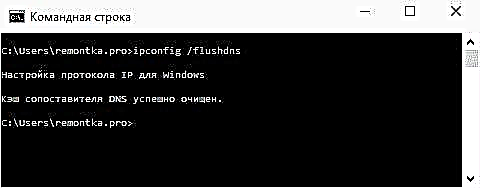
შესრულებულია, სცადეთ კვლავ განაახლეთ ბილაინის ინტერნეტი და შესაძლოა შეცდომა 868 არ შეგაწუხოთ.
Firewall- ის გამორთვა
ზოგიერთ შემთხვევაში, ინტერნეტთან დაკავშირების შეცდომა "ვერ მოხერხდა დისტანციური სერვერის სახელის გადასაჭრელად" შეიძლება გამოწვეული იყოს Windows firewall- ის ან მესამე მხარის firewall- ის ბლოკირებით (მაგალითად, თქვენს ანტივირუსში ჩაშენებული).
თუ არსებობს მიზეზი, რომ დაიჯეროთ, რომ ეს ასეა, გირჩევთ, რომ პირველი მთლიანად გამორთოთ Windows firewall ან firewall და ისევ შეეცადოთ ინტერნეტთან დაკავშირება. იგი მუშაობდა - ეს ნიშნავს, რომ აშკარად, ეს არის ზუსტად ის წერტილი.
ამ შემთხვევაში, თქვენ უნდა იზრუნოთ, რომ გახსნათ პორტები 1701 (L2TP), 1723 (PPTP), 80 და 8080, რომლებიც გამოყენებულია Beeline- ში. მე ზუსტად არ აღვწერ, თუ როგორ უნდა გავაკეთოთ ეს ამ სტატიის ფარგლებში, რადგან ეს ყველაფერი დამოკიდებულია თქვენს მიერ გამოყენებულ პროგრამულ პროგრამაზე. უბრალოდ იპოვნეთ ინსტრუქციები, თუ როგორ უნდა გახსნათ მასში პორტი.
შენიშვნა: თუ პრობლემა გაჩნდა, პირიქით, გარკვეული სახის ანტივირუსული ან firewall ამოღების შემდეგ, გირჩევთ, რომ გამოიყენოთ მისი ინსტალაციის დაწყებამდე, სისტემის აღდგენის წერტილები გამოიყენოთ, ხოლო თუ ისინი არ არიან, მაშინ გამოიყენეთ შემდეგი ორი ბრძანება ბრძანების სტრიქონში, რომელიც მოქმედებს ადმინისტრატორად:
- netsh winsock- ის გადატვირთვა
- netsh int ip გადატვირთვა
ამ ბრძანებების დასრულების შემდეგ, განაახლეთ კომპიუტერი და კვლავ სცადეთ ინტერნეტთან დაკავშირება.











